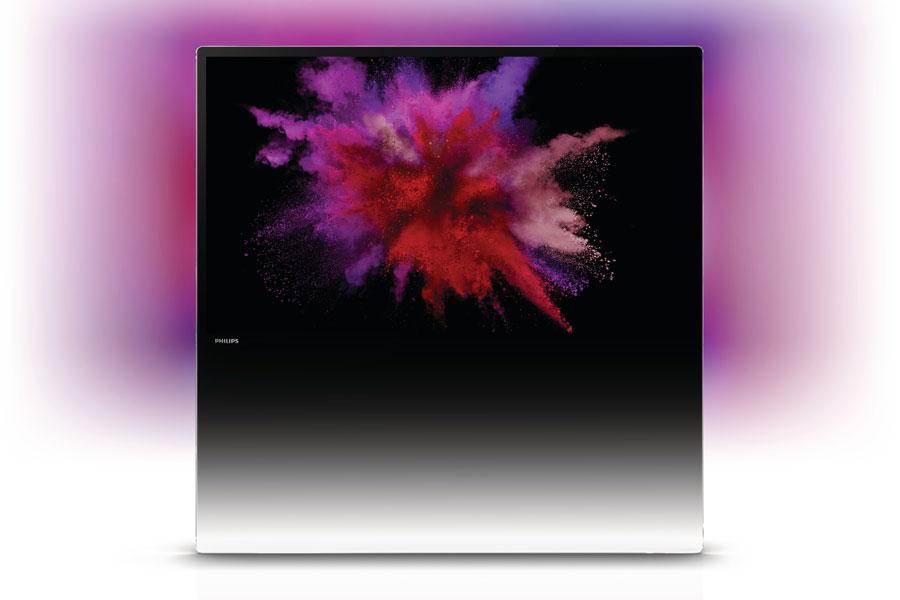Snapchat เพิ่งเปิดตัวซอฟต์แวร์ที่ให้คุณใช้ตัวกรองจากพีซีของคุณได้โดยไม่ต้องลงทะเบียน
คุณเป็นแฟนของตัวกรอง Snapchat หรือไม่? ตอนนี้คุณสามารถเพลิดเพลินบนคอมพิวเตอร์ของคุณได้แล้วด้วย Snap Camera ซึ่งเป็นซอฟต์แวร์ฟรีที่นำเสนอโดย Snapchat และช่วยให้คุณสามารถใช้ตัวกรองของแอปพลิเคชันโดยใช้เว็บแคมของคอมพิวเตอร์ เช่น PhotoBooth บน macOS ใช้งานได้บน Windows และ Mac แอปพลิเคชันไม่จำเป็นต้องลงทะเบียนใดๆ สำหรับบริการ เมื่อติดตั้งแล้ว จะสามารถรวมเข้ากับซอฟต์แวร์วิดีโอสตรีมมิ่ง เช่น Twitch ได้โดยตรง และเหนือสิ่งอื่นใดคือการส่งข้อความโต้ตอบแบบทันทีเช่น Skype หรือ Hangouts
1. ดาวน์โหลด Snap Camera
เริ่มต้นด้วยการดาวน์โหลดและติดตั้งแอพ Snap Camera บนคอมพิวเตอร์ของคุณ เลื่อนหน้าจอการนำเสนอไปทางซ้ายโดยคลิกที่ต่อไปจากนั้นจึงสรุปการกำหนดค่าแอปพลิเคชันโดยคลิกเสร็จสิ้น หน้าแรกของ Snap Camera จะปรากฏขึ้น และเว็บแคมของคุณเปิดใช้งาน
2. ใช้ตัวกรอง
การใช้ฟิลเตอร์กับภาพของคุณเป็นเรื่องเล็กน้อย เพียงคลิกที่หนึ่งในนั้นเพื่อโหลดและดูผลลัพธ์แบบเรียลไทม์ แอปพลิเคชั่นนี้มีให้เลือกมากมายตั้งแต่คลาสสิกที่มีอยู่ในแอปพลิเคชั่นมือถือไปจนถึงฟิลเตอร์ที่สร้างโดยชุมชนโดยใช้ซอฟต์แวร์ Lens Studio
เลื่อนขึ้นเพื่อเลือกตัวกรองที่เหมาะกับคุณ หรือค้นหาตัวกรองที่คุณชื่นชอบโดยตรงโดยป้อนชื่อตัวกรองลงในช่องค้นหา

คลิกเพียงครั้งเดียวบนตัวกรองก็เพียงพอแล้วที่จะโหลด ใช้งาน และดูผลลัพธ์แบบเรียลไทม์ การคลิกที่ snapcode จะทำให้คุณสามารถเปิดเผยตัวเลือกต่างๆ ได้: เพิ่มในรายการโปรด, คัดลอกลิงก์ตัวกรอง, ดาวน์โหลด snapcode หรือรายงานตัวกรองที่ไม่เหมาะสม
3. ปรับแต่งตัวเลือก
คลิกที่ไอคอนรูปเฟืองที่ด้านบนขวา หากคุณมีเว็บแคมหลายตัว เมนูนี้เลือกกล้องของคุณจะช่วยให้คุณสามารถเลือกสิ่งที่คุณต้องการได้

หากต้องการ คุณสามารถเปิด/ปิดการกลับรูปภาพได้ (พลิกตัวอย่างวิดีโอ) รวมถึงการแสดง snapcode ของตัวกรองที่ใช้งานอยู่ในหน้าตัวอย่าง

ด้านล่างส่วนการทำแผนที่ปุ่มลัดมอบความเป็นไปได้ในการกำหนดค่าแป้นพิมพ์ลัดเพื่อให้คุณสามารถเปิด/ปิดใช้งานตัวกรองตามลำดับ หรือเปิดเอฟเฟกต์ในตัวกรองที่รวมความเป็นไปได้นี้เข้าด้วยกัน
หากต้องการสร้างทางลัดสำหรับแต่ละรายการ ให้คลิกในช่อง กดคีย์ผสมที่คุณต้องการใช้เป็นทางลัด จากนั้นตรวจสอบความถูกต้องด้วยการคลิกบันทึก-

4. ตั้งค่าทางลัดสำหรับตัวกรองที่คุณชื่นชอบ
คุณสามารถเพิ่มตัวกรองที่คุณชื่นชอบได้รายการโปรดโดยคลิกที่ดาวที่เกี่ยวข้องกับแต่ละอัน หากต้องการค้นหา ให้คลิกไอคอนดาวที่แสดงที่ด้านซ้ายบนของหน้าต่างหลักของ Snap Camera

จากนั้นคลิกที่ปุ่มแป้นพิมพ์ที่ด้านบนขวาเพื่อเข้าถึงตัวเลือกบุ๊กมาร์ก

สำหรับตัวกรองแต่ละตัวที่อยู่ในรายการโปรดของคุณ ให้คลิกที่ช่องข้อความ กดแป้นคีย์บอร์ดที่คุณต้องการใช้เป็นทางลัด และตรวจสอบตัวกรองหลังโดยกดเพิ่มฮอตคีย์- การสร้างทางลัดจะมีประโยชน์ในภายหลังสำหรับการเปิดใช้งานตัวกรองในแอปพลิเคชันบุคคลที่สามอย่างรวดเร็ว

5. เปิดใช้งาน Snap Camera ในการสนทนาของคุณ
Snap Camera สามารถรวมเข้ากับซอฟต์แวร์สตรีมมิ่งและแชทของคุณได้โดยตรง ตัวอย่างเช่น โปรแกรมนำเสนอการผสานรวมแบบเนทิฟกับ Twitch แต่ก็เป็นไปได้ที่จะใช้กับแอปพลิเคชันส่งข้อความของคุณ เช่น Skype, Hangouts เป็นต้น
เพียงเปิด Snap Camera ในพื้นหลัง จากนั้นป้อนการตั้งค่าแอปแชทเพื่อเลือกกล้องสแนปแทนเว็บแคมของคุณ

จากนั้นคุณเพียงแค่ต้องเปิดใช้งานฟิลเตอร์จากอินเทอร์เฟซ Snap Camera หรือโดยใช้ทางลัดหากฟิลเตอร์นั้นเป็นหนึ่งในรายการโปรดของคุณ เพื่อนำไปใช้ในการสนทนาทางวิดีโอของคุณโดยตรง

เราทำการทดสอบนี้ใน Windows 10 เราสามารถใช้ Snap Camera กับ Hangouts และสไกป์คลาสสิค(ใช้งานไม่ได้กับเวอร์ชันที่รวมอยู่ใน Windows 10 และเวอร์ชันเว็บ)
🔴 เพื่อไม่ให้พลาดข่าวสารจาก 01net ติดตามเราได้ที่Google ข่าวสารetวอทส์แอพพ์-

Opera One - เว็บเบราว์เซอร์ที่ขับเคลื่อนด้วย AI
โดย: โอเปร่า